BarTender怎么解决打印标签数据跳行问题
- 时间:2017-04-24 18:48
- 来源:三联
- 编辑:xwgod
BarTender216怎么解决打印标签数据跳行问题?一起来看看吧
1、在BarTender 2016中,新建“多行”文本,连接数据库;在这里,小编给大家演示的是文本数据库,以“,”为分隔符;然后选择“使用域”,如下:
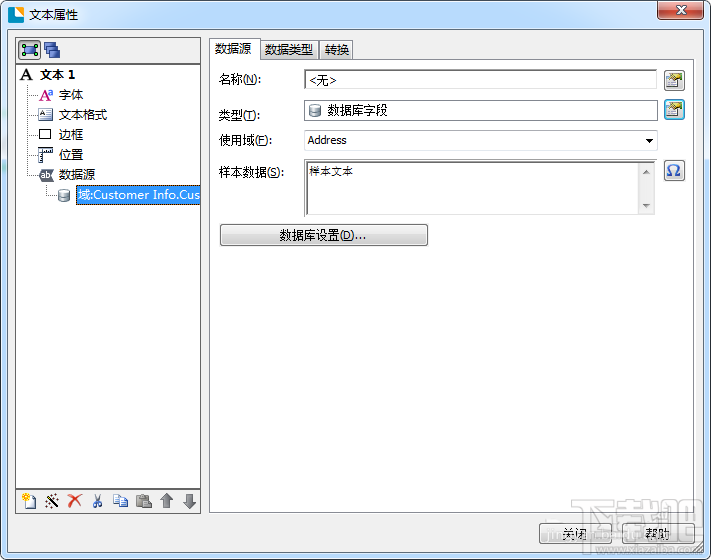
2、单击左下角的“新建数据源向导”图标,选择“嵌入的数据”作为数据源类型。关闭该向导后,在“嵌入的数据”字段中,按回车键以换行;
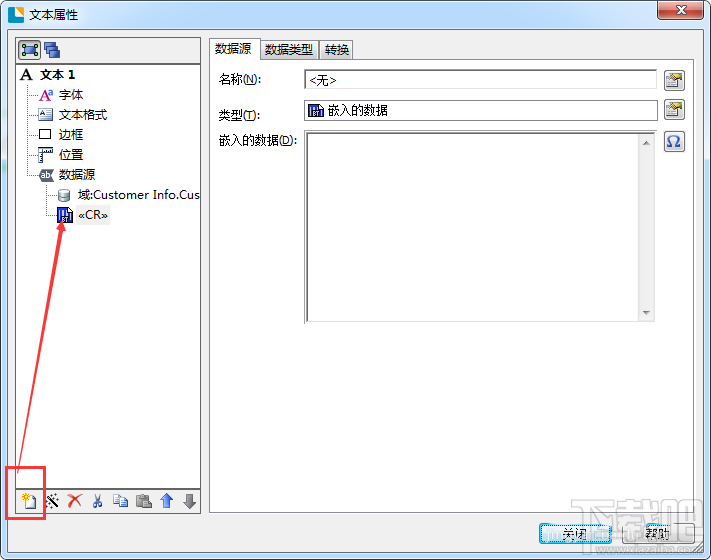
3、再单击左下角的“新建数据源向导”图标,选择“数据库字段”作为数据源类型,选择另一个“使用域”;
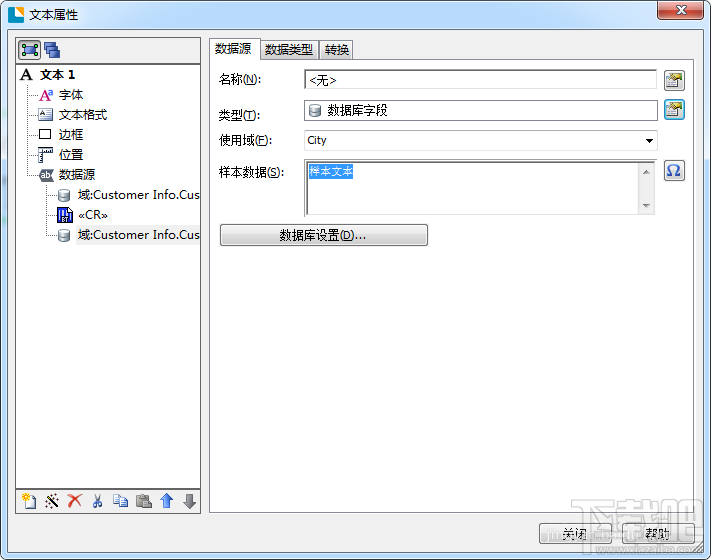
4、重复步骤2和3,直至数据字段嵌入完成。如图:
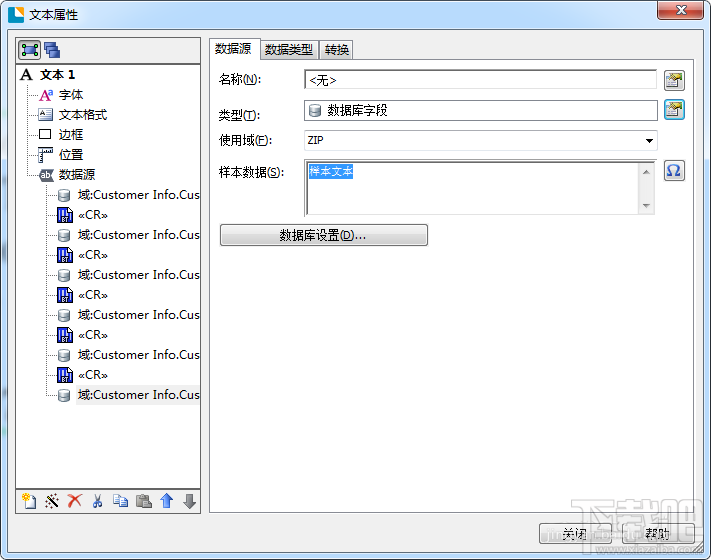
5、依次选择包含“回车”的嵌入数据源,选择“数据源”属性页上的“转换”选项卡,单击“抑制”旁边的图标按钮以打开“抑制”对话框,选择“上一个数据源为空时抑制”,单击“确定”以关闭“抑制”对话框。
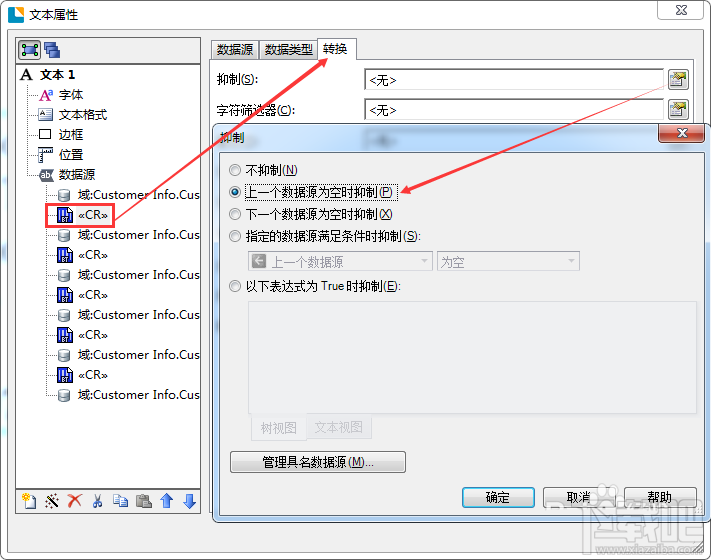
6、此时,你再点击预览或打印标签时,出来的标签就不会有空白区,不会跳行啦!看看对比图:
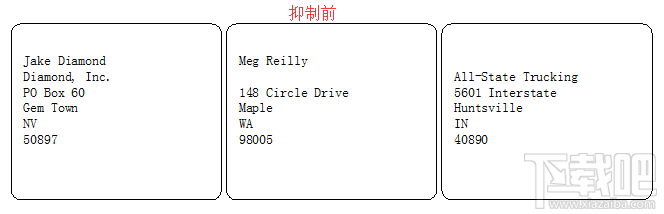
最近更新
-
 淘宝怎么用微信支付
淘宝怎么用微信支付
淘宝微信支付怎么开通?9月5日淘宝公示与微信
- 2 手机上怎么查法定退休时间 09-13
- 3 怎么查自己的法定退休年龄 09-13
- 4 小红书宠物小伙伴怎么挖宝 09-04
- 5 小红书AI宠物怎么养 09-04
- 6 网易云音乐补偿7天会员怎么领 08-21
人气排行
-
 百度云盘下载速度慢破解教程 非会员限速破解
百度云盘下载速度慢破解教程 非会员限速破解
百度云盘曾几何时凭着超大容量、不限速和离线下载三大宝剑,一举
-
 Gmail打不开登录不了邮箱解决方法
Gmail打不开登录不了邮箱解决方法
Gmail邮箱打不开已成为事实,很多网友都在搜索gmail邮箱登录不了
-
 Google地图怎么查询地图坐标,谷歌地图怎么输入坐标查询
Google地图怎么查询地图坐标,谷歌地图怎么输入坐标查询
我们平时大家站的每一个地方,都有他唯一的坐标,像我们平时说的
-
 如何快速破解压缩包(rar,zip,7z,tar)密码?
如何快速破解压缩包(rar,zip,7z,tar)密码?
我们日常使用电脑时,几乎每天都会接触到压缩包文件,有时会遇到
-
 百度云盘下载文件过大限制破解 百度网盘直接下载大文件教程
百度云盘下载文件过大限制破解 百度网盘直接下载大文件教程
百度云盘(百度网盘)是非常方便好用的在线网盘,但要下载超过1G
-
 腾讯QQ6.1体验版本安装
腾讯QQ6.1体验版本安装
腾讯QQ6.1体验版本安装,腾讯qq不断的更新换代,现在来到QQ6.1,
-
 战网卡在“战网开启中”解决方法
战网卡在“战网开启中”解决方法
很多朋友登录战网客户端出现“战网开启中”卡在这个窗口中的情况
-
 优酷会员/付费电影破解教程(一键破解可在线播放)
优酷会员/付费电影破解教程(一键破解可在线播放)
优酷是国内比较大的在线视频网站,不仅有有趣好玩的视频,还有很
-
 谷歌地球专业版(Google Earth Pro)免费许可证密匙
谷歌地球专业版(Google Earth Pro)免费许可证密匙
价值399美刀的谷歌地球专业版(GoogleEarthPro)终于免费了,之前还
-
 crx文件怎么打开安装
crx文件怎么打开安装
谷歌浏览器为了防范插件在用户不知情的情况下安装到浏览器中,从
